Cách sửa lỗi chơi game bị giật lag trên PC chỉ trong vài phút

Bạn cảm thấy bực bội khi chiếc PC của mình bị giật lag khi chơi game? Hãy tìm hiểu nguyên nhân và giải quyết triệt để vấn đề chơi game bị giật lag trên PC nhé!
Giật lag khi chơi game trên PC là một trong những vấn đề khiến mọi game thủ cảm thấy khó chịu. Từ việc tụt khung hình đột ngột, giật hình liên tục đến tình trạng đứng máy, tất cả đều làm hỏng trải nghiệm giải trí của bạn. Nếu bạn đang tìm cách để cải thiện hiệu năng chơi game của mình, bài viết này sẽ cung cấp cho bạn những nguyên nhân phổ biến và cách khắc phục hiệu quả, giúp bạn trở lại trận đấu một cách mượt mà nhất.
Nguyên nhân chơi game bị giật lag trên PC
Chiếc PC của bạn thường xuyên "đình công" mỗi khi bạn vào trận? Dưới đây là những nguyên nhân phổ biến nhất khiến PC bị giật lag khi chơi game.
Cấu hình máy tính không đáp ứng game
Một trong những lý do phổ biến nhất khiến trải nghiệm chơi game của bạn không mượt mà là do cấu hình máy tính không đáp ứng đủ yêu cầu của trò chơi. Nếu CPU, GPU và RAM không đủ mạnh, PC sẽ phải làm việc quá sức để xử lý khối lượng dữ liệu khổng lồ, dẫn đến tình trạng quá tải, gây ra hiện tượng giật, lag và tụt FPS đột ngột, khiến hình ảnh bị đứng hình hoặc chuyển động không trơn tru.
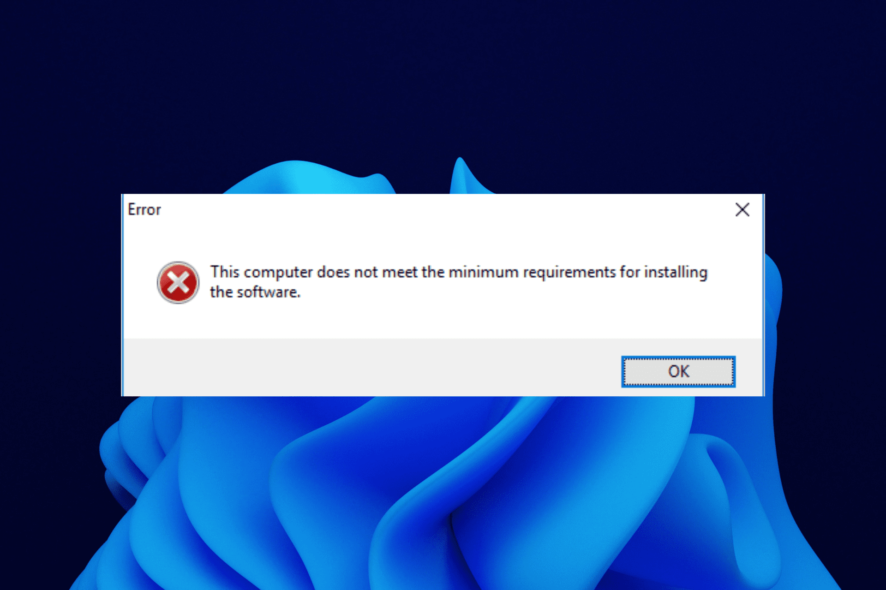
Game tối ưu chưa tốt hoặc lỗi từ nhà sản xuất
Một số tựa game mới ra mắt hoặc các bản cập nhật chưa được tối ưu hóa khiến chúng tiêu tốn tài nguyên hệ thống. Bạn sẽ nhận thấy điều này khi game đòi hỏi cấu hình rất cao nhưng đồ họa lại không tương xứng, hoặc máy tính cấu hình mạnh vẫn bị giật lag. Trong trường hợp này, hãy theo dõi các diễn đàn hoặc thông báo từ nhà phát triển để cập nhật phiên bản game mới nhất, việc này có thể giúp bạn giải quyết vấn đề mà không cần can thiệp vào phần cứng.

Ổ cứng đầy hoặc quá chậm
Khi PC đã dùng lâu, một trong những nguyên nhân gây giật lag lớn nhất đến từ ổ cứng. Nếu đang sử dụng một ổ cứng HDD cũ đầy dữ liệu, tốc độ đọc và ghi của nó sẽ giảm đi đáng kể. Điều này ảnh hưởng trực tiếp đến tốc độ tải màn chơi đặc biệt là khi di chuyển nhanh trong các tựa game, ổ cứng chậm chạp không thể cung cấp dữ liệu kịp thời, gây ra hiện tượng giật, lag và tụt FPS liên tục.
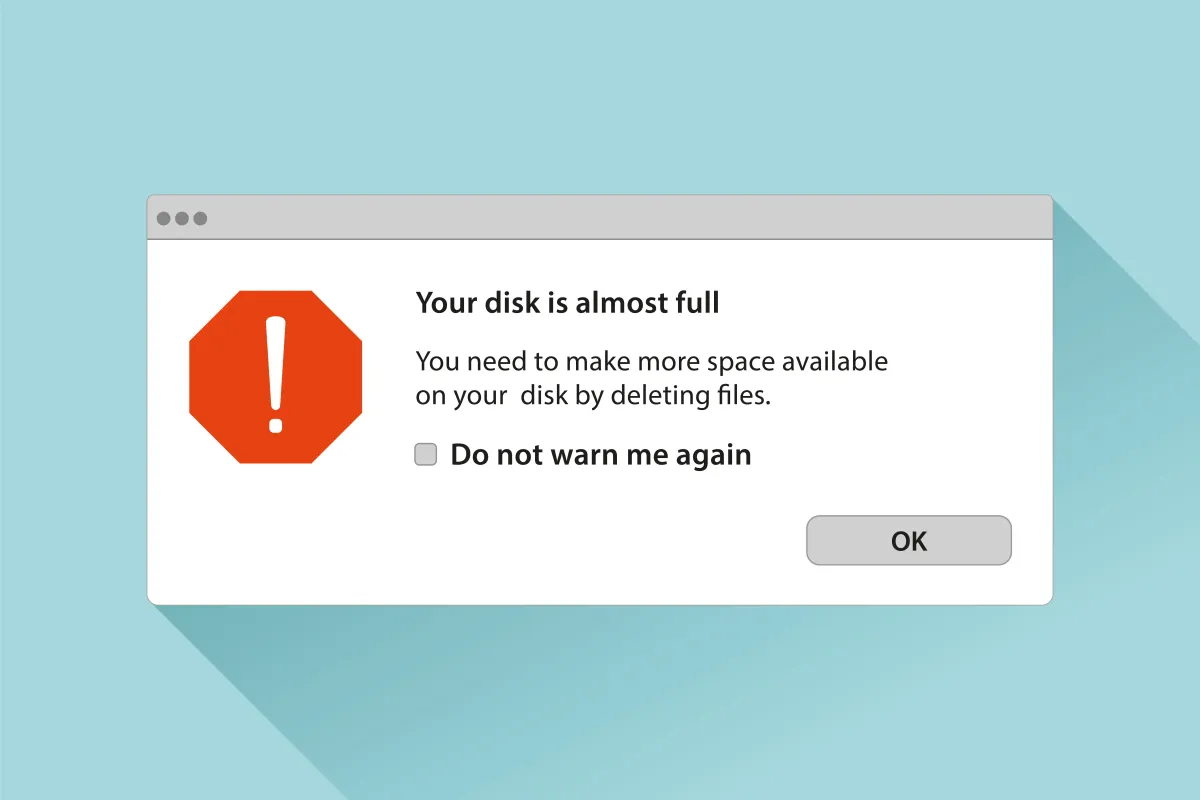
Nhiệt độ máy quá cao
Việc PC nóng lên khi chơi game là hoàn toàn bình thường do các linh kiện phải hoạt động với công suất cao nhưng nếu nhiệt độ của CPU và GPU vượt quá ngưỡng an toàn, chúng sẽ tự động giảm hiệu năng thông qua cơ chế thermal throttling (tiết lưu nhiệt) để tự bảo vệ. Điều này làm cho tốc độ xử lý chậm lại, gây giảm FPS và giật lag trong game.

Chưa cập nhật Driver
Nhiều người thường bỏ qua yếu tố driver đồ họa chưa cập nhật khi gặp phải tình trạng giật lag. Các nhà sản xuất thường xuyên phát hành các bản cập nhật driver mới để cải thiện hiệu năng, sửa lỗi và tối ưu hóa cho các tựa game mới ra mắt. Nếu vẫn sử dụng driver cũ, card đồ họa sẽ không thể hoạt động hết công suất, dẫn đến hiệu suất chơi game không được tối ưu.
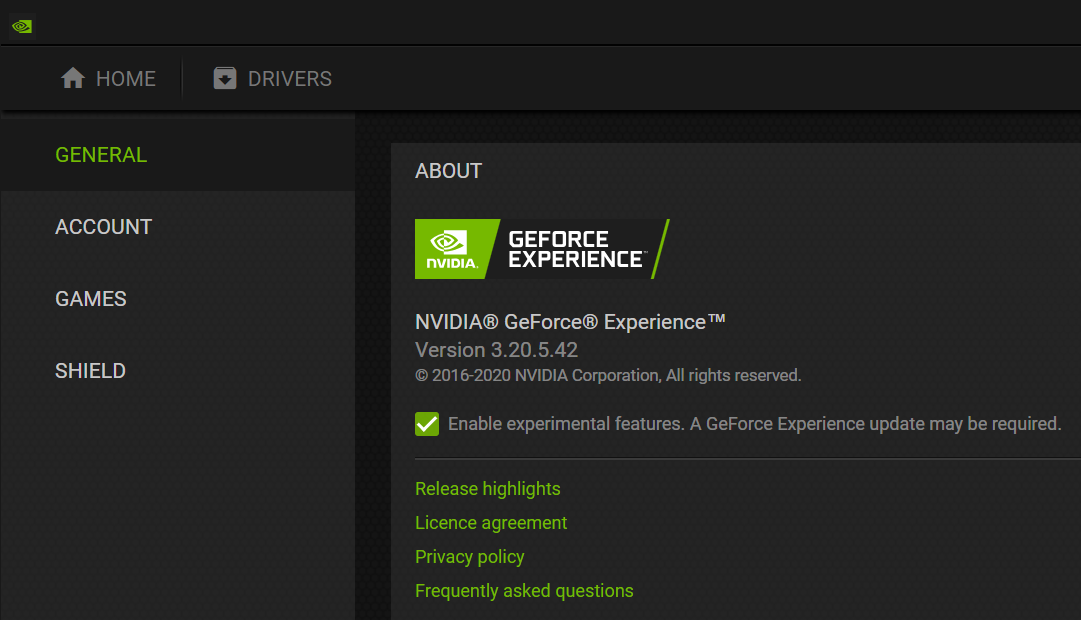
Kết nối mạng không ổn định
Nguyên nhân có thể là do mạng Wi-Fi yếu, đường truyền internet bị quá tải hoặc thậm chí là sự cố từ nhà cung cấp dịch vụ Internet (ISP). Để khắc phục, bạn nên ưu tiên sử dụng kết nối mạng dây (LAN) thay vì Wi-Fi để có đường truyền ổn định hơn.
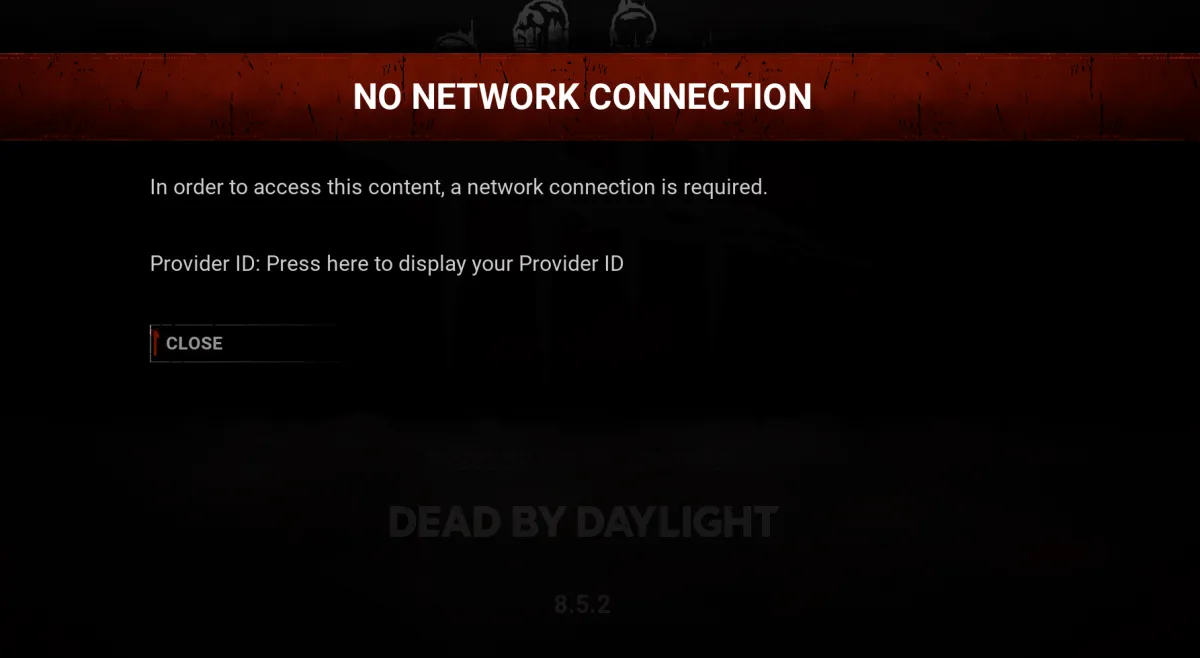
Virus hoặc phần mềm độc hại
Nguyên nhân gây giật lag không phải lúc nào cũng hiển hiện rõ ràng. Đôi khi, các virus, phần mềm độc hại (malware) hoặc các ứng dụng không cần thiết chạy ngầm chính là thủ phạm. Khi bạn lướt web, tải các tệp tin không rõ nguồn gốc hoặc cài đặt phần mềm không chính thống, PC có thể bị nhiễm các phần mềm độc hại hoạt động âm thầm trong nền. Chúng chiếm dụng một lượng lớn tài nguyên CPU và RAM để thực hiện các tác vụ như đào tiền ảo hay gửi dữ liệu, làm giảm hiệu năng tổng thể của hệ thống.

Hậu quả là khi khởi động game, các tài nguyên này đã bị phân bổ cho các tiến trình chạy ngầm, khiến máy tính không còn đủ sức mạnh để xử lý đồ họa và các tác vụ trong game, trực tiếp gây ra hiện tượng giật lag. Để giải quyết, bạn cần định kỳ quét virus toàn bộ hệ thống và dọn dẹp các phần mềm không cần thiết để giải phóng tài nguyên.
Cách khắc phục tình trạng chơi game bị giật lag trên PC
Với các nguyên nhân trên, dưới đây là các bước đơn giản nhưng hiệu quả giúp bạn cải thiện tình trạng giật lag.
Nâng cấp phần cứng
Đây là giải pháp triệt để nhất nếu PC của bạn quá cũ.
- Nâng cấp card đồ họa (GPU): Đây là linh kiện quan trọng nhất quyết định hiệu năng chơi game.

- Thêm RAM: Nâng cấp lên 16GB là mức RAM tối thiểu lý tưởng cho các game hiện nay.

- Chuyển sang ổ cứng SSD: Nếu bạn vẫn dùng HDD, việc chuyển sang SSD sẽ cải thiện đáng kể tốc độ tải game và giảm giật lag.

Tối ưu phần mềm
Ngoài việc can thiệp vào phần cứng, bạn hoàn toàn có thể cải thiện hiệu suất chơi game bằng cách tối ưu hóa phần mềm trên máy tính. Đây là những bước đơn giản nhưng mang lại hiệu quả rõ rệt.
- Đóng các ứng dụng chạy ngầm: Mở Task Manager (bằng cách nhấn Ctrl + Shift + Esc) và kiểm tra các tiến trình đang hoạt động sau đó tắt các ứng dụng không cần thiết đang chiếm dụng tài nguyên CPU hoặc RAM.
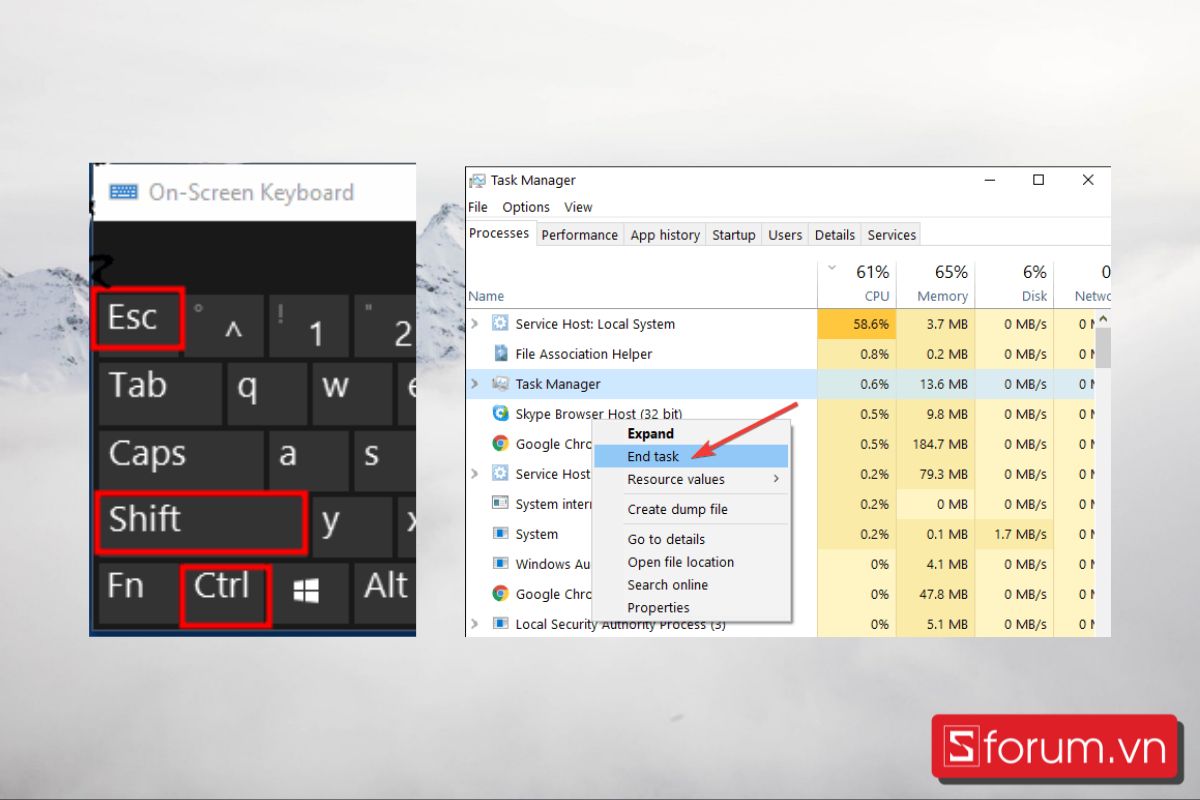
- Cập nhật Driver đồ họa: Driver là "cầu nối" giữa card màn hình và hệ điều hành. Hãy thường xuyên truy cập trang web chính thức của các nhà sản xuất để tải và cài đặt phiên bản driver mới nhất. Các bản cập nhật này thường bao gồm các tối ưu hóa hiệu năng và sửa lỗi, giúp game chạy mượt mà hơn.
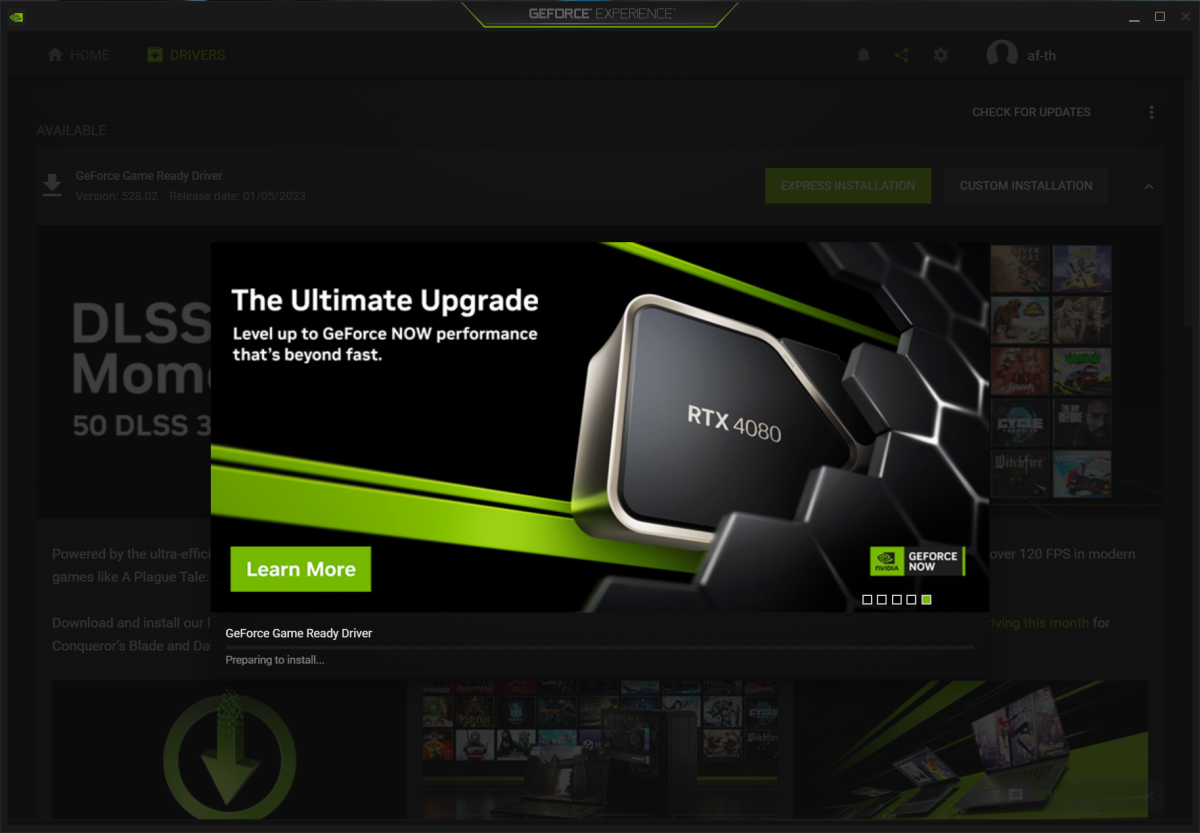
Điều chỉnh cài đặt trong game
Hầu hết các game đều cho phép bạn tùy chỉnh đồ họa. Nếu máy yếu, hãy giảm các thiết lập sau:
- Độ phân giải: Giảm độ phân giải sẽ tăng FPS đáng kể.
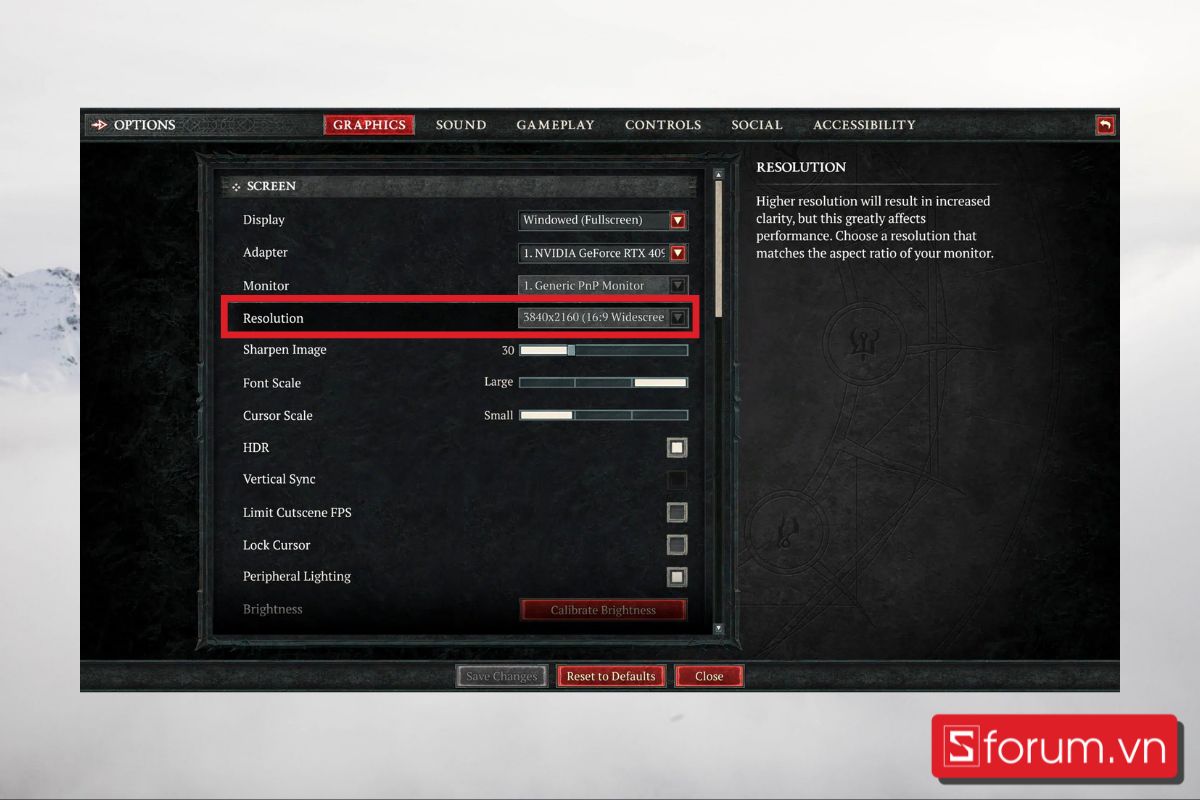
- Thiết lập đồ họa: Chuyển từ "High" sang "Medium" hoặc "Low" cho các tùy chọn như Shadows, Anti-Aliasing, Texture Quality.
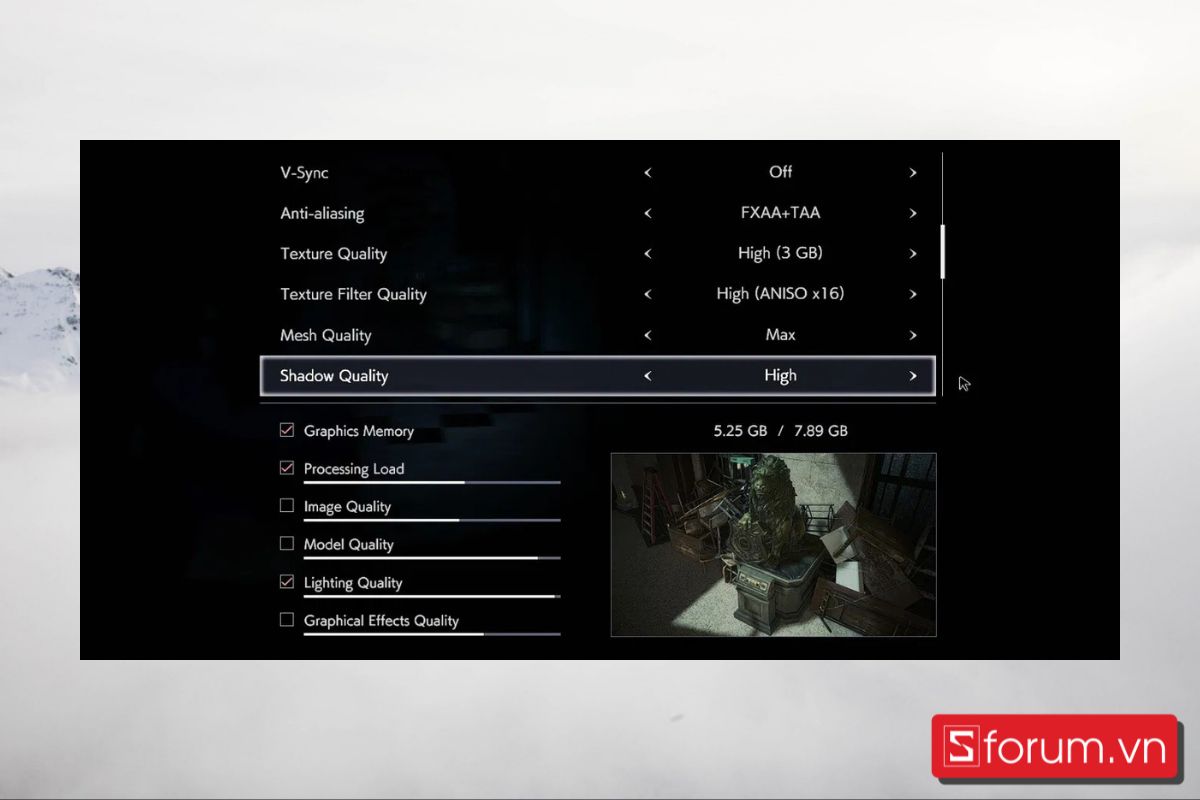
- Tắt Vertical Sync: Tùy chọn này giúp đồng bộ FPS với tần số quét của màn hình, nhưng có thể gây ra độ trễ. Hãy thử tắt nó để xem FPS có cải thiện không.
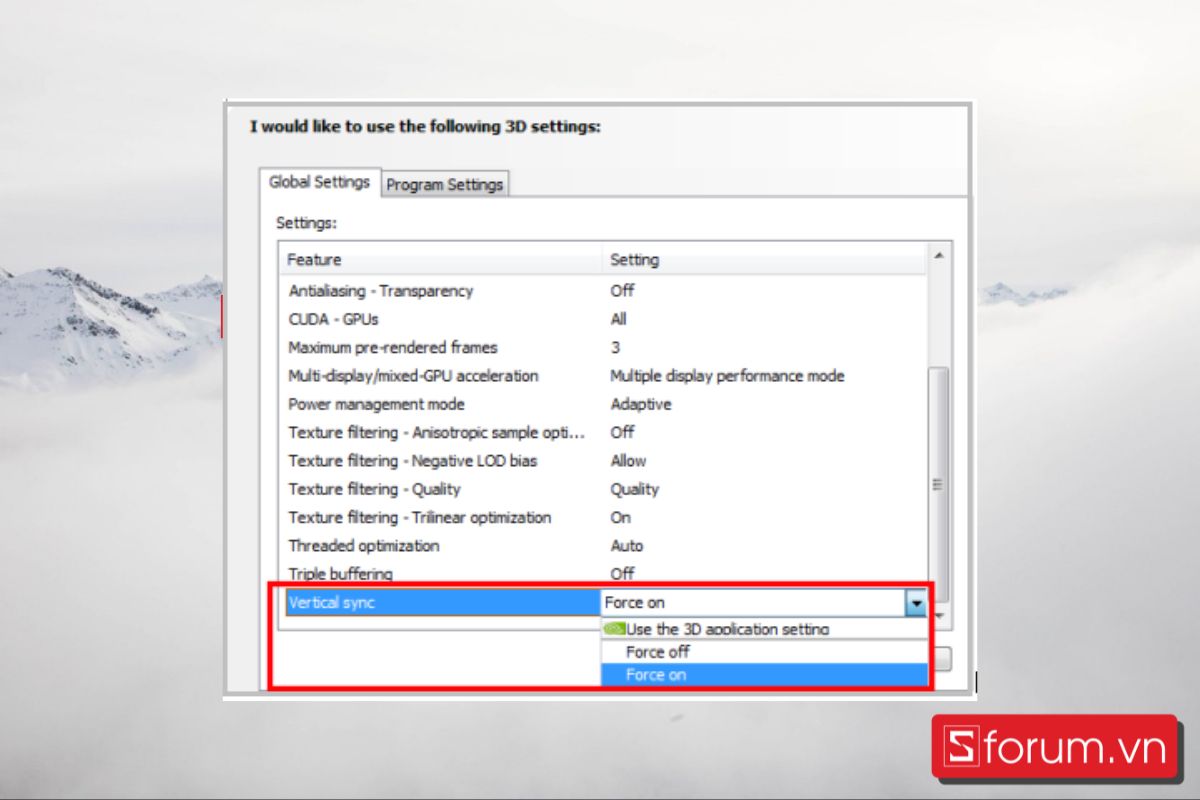
Vệ sinh, tra keo tản nhiệt mới
Vệ sinh PC định kỳ 6 tháng một lần là cách tốt nhất để giữ nhiệt độ ổn định.
- Vệ sinh bụi bẩn: Sử dụng cọ, chổi, máy thổi bụi để làm sạch bụi bám trên quạt, tản nhiệt và các linh kiện.
- Thay keo tản nhiệt: Sau một thời gian, keo tản nhiệt trên CPU và GPU sẽ khô, giảm khả năng truyền nhiệt. Thay keo mới sẽ giúp nhiệt độ giảm đáng kể.

Kiểm tra kết nối mạng
Để khắc phục tình trạng giật lag khi chơi game online, bạn cần kiểm tra và tối ưu hóa kết nối mạng của mình. Dưới đây là những bước đơn giản bạn có thể thực hiện ngay lập tức:
- Sử dụng mạng dây (LAN): Nếu có thể, hãy ưu tiên kết nối PC bằng dây mạng thay vì Wi-Fi. Mạng dây cung cấp đường truyền ổn định và có độ trễ (ping) thấp hơn nhiều, giúp giảm thiểu tình trạng giật lag đáng kể.

- Khởi động lại Router/Modem: Đây là một cách đơn giản nhưng hiệu quả để giải quyết các sự cố kết nối tạm thời. Chỉ cần rút nguồn thiết bị, đợi khoảng 10 giây rồi cắm lại.

- Kiểm tra tốc độ mạng: Sử dụng các công cụ trực tuyến uy tín như Speedtest.net để kiểm tra tốc độ tải xuống, tải lên và đặc biệt là chỉ số ping của bạn. Một ping thấp (dưới 50ms) là lý tưởng cho việc chơi game online.
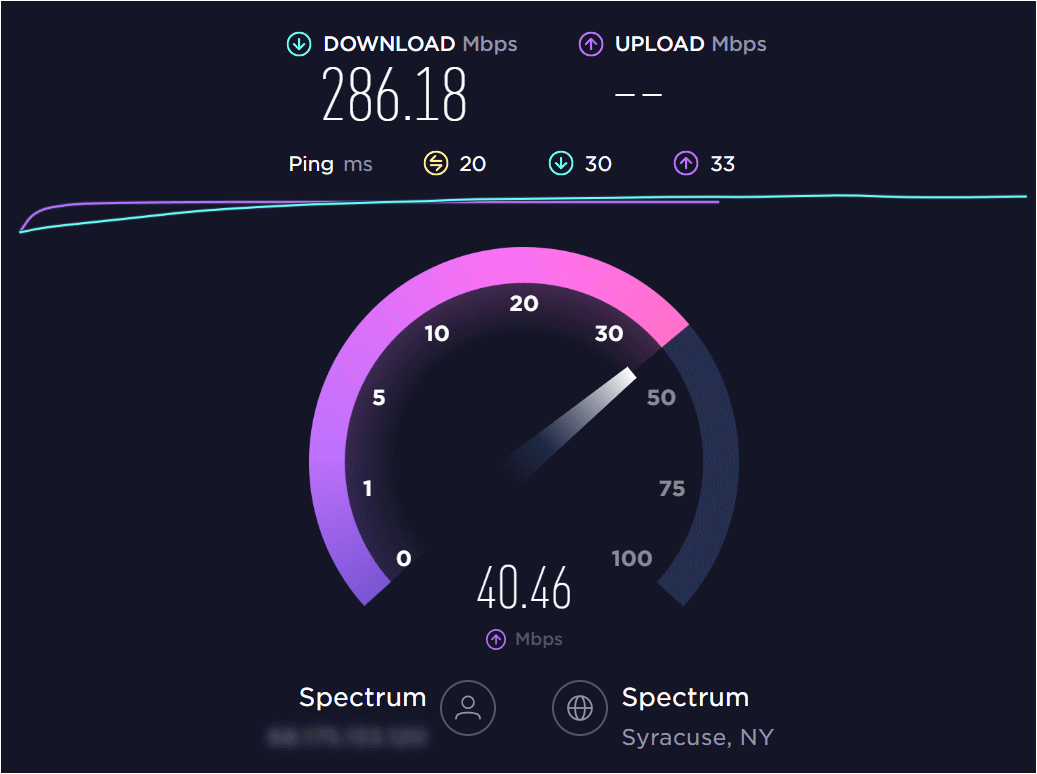
Chạy quét virus và phần mềm rác
Để đảm bảo PC của bạn hoạt động ở trạng thái tốt nhất, việc loại bỏ các phần mềm độc hại và tệp tin không cần thiết là vô cùng quan trọng.
- Quét virus: Các phần mềm độc hại có thể chạy ngầm và chiếm dụng tài nguyên CPU, RAM, gây ảnh hưởng trực tiếp đến hiệu năng chơi game. Bạn nên sử dụng các phần mềm diệt virus uy tín như Windows Defender, Avast hoặc Kaspersky để quét toàn bộ hệ thống.
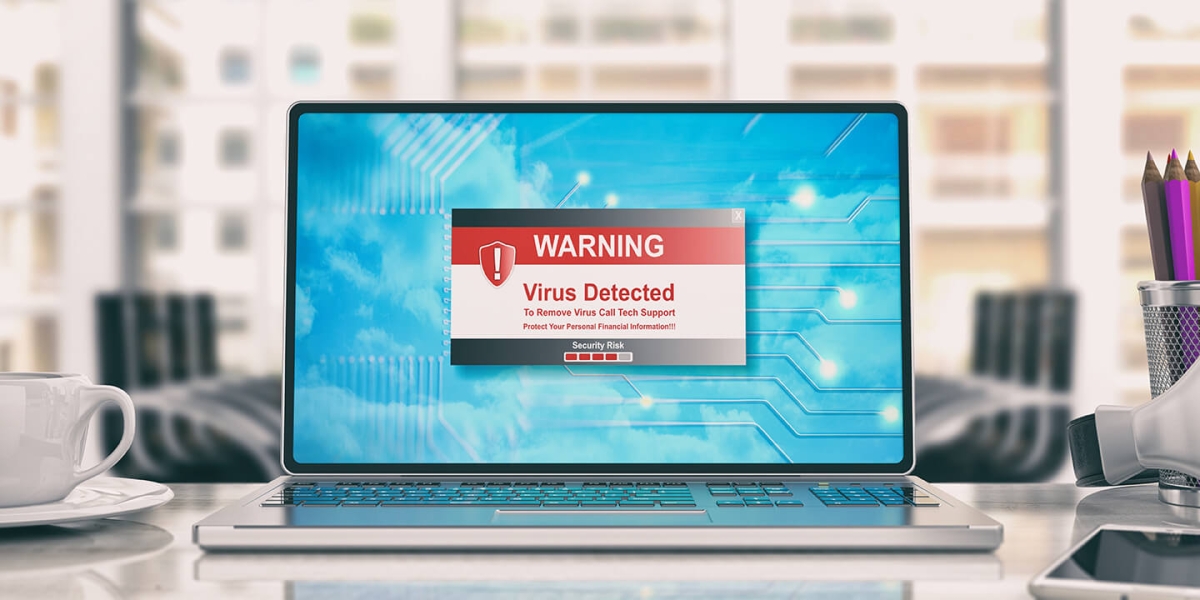
- Dọn dẹp file rác: Theo thời gian, máy tính sẽ tích tụ nhiều tệp tin không cần thiết, tệp rác và bộ nhớ cache. Những tệp này không chỉ làm đầy ổ cứng mà còn có thể làm chậm hệ thống. Hãy sử dụng các công cụ dọn dẹp như CCleaner để xóa bỏ chúng, giúp giải phóng dung lượng ổ đĩa và cải thiện hiệu suất tổng thể.

Khi nào cần mang PC/laptop đi kiểm tra?
Nếu đã thử mọi cách mà tình trạng giật lag vẫn không cải thiện, hoặc PC xuất hiện các dấu hiệu bất thường như sập nguồn đột ngột, màn hình xanh, tiếng ồn lớn, đó là lúc bạn cần mang máy đi kiểm tra. Những biểu hiện này cho thấy có thể đã có vấn đề nghiêm trọng với phần cứng như nguồn điện hoặc bo mạch chủ. Tốt nhất là bạn nên tìm đến một trung tâm sửa chữa uy tín để được chẩn đoán và xử lý, tránh tự mày mò gây hư hỏng nặng hơn.

Nếu bạn cảm thấy máy tính của mình bị giật lag quá nhiều khi chơi game và muốn đổi ngay cho mình một dàn PC mới, còn chần chừ gì mà không đến CellphoneS tham khảo ngay danh sách PC Gaming đang được quan tâm:
[Product_Listing categoryid="934" propertyid="" customlink="https://cellphones.com.vn/may-tinh-de-ban/pc-gaming.html" title="Danh sách PC Gaming đang được quan tâm nhiều tại CellphoneS"]
Hy vọng với những thủ thuật Macbook trên, bạn đã có thể tự khắc phục tình trạng giật lag trên PC của mình để có thể hoàn toàn tập trung vào trận đấu và tận hưởng những khoảnh khắc giải trí đỉnh cao. Đừng quên chăm sóc và bảo trì PC của mình thường xuyên để máy luôn hoạt động ở trạng thái tốt nhất.
Xem thêm các bài viết trong chuyên mục: Máy tính - Laptop - Tablet
Câu hỏi thường gặp
Nâng cấp RAM hay SSD thì giảm giật lag tốt hơn?
Nếu máy đang dùng ổ HDD truyền thống, nâng cấp lên SSD sẽ giảm giật lag rất rõ do tốc độ đọc/ghi dữ liệu nhanh hơn nhiều, giúp khởi động máy và mở ứng dụng nhanh hơn. Nếu máy đã có SSD nhưng dung lượng RAM thấp (dưới 8GB), ưu tiên nâng cấp RAM sẽ cải thiện khả năng đa nhiệm, giảm giật lag khi mở nhiều ứng dụng cùng lúc hoặc chạy phần mềm nặng.
Làm sao để biết game yêu cầu cấu hình bao nhiêu?
Có phần mềm nào giảm lag khi chơi game không?


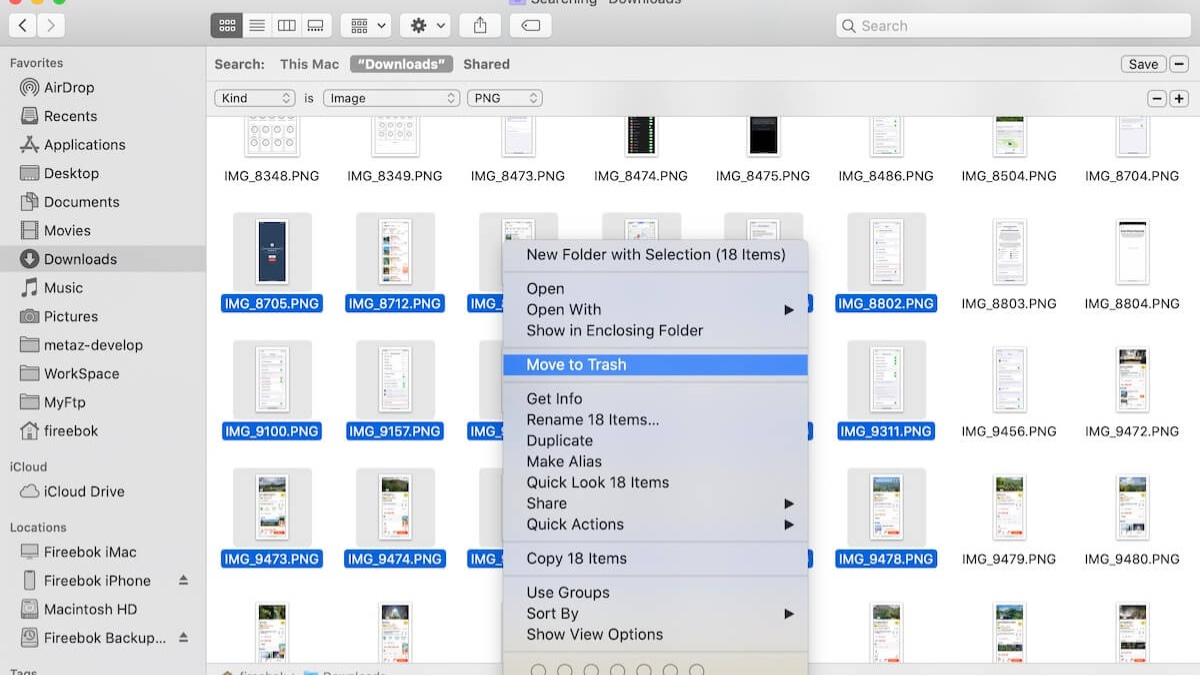

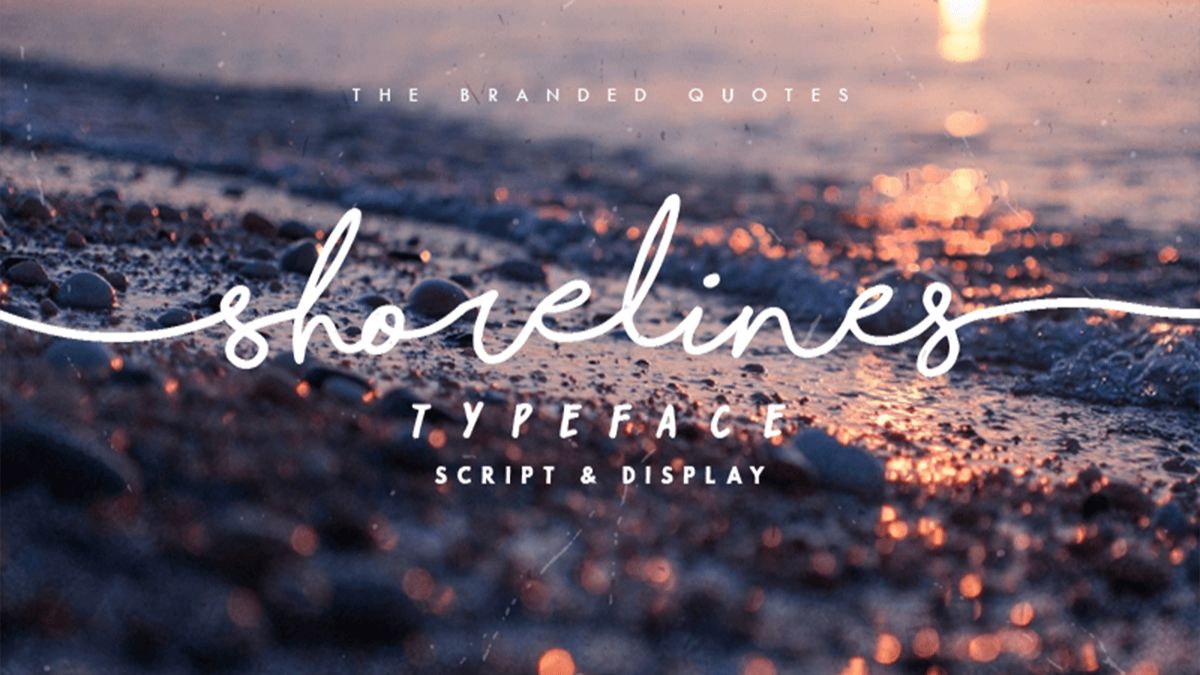

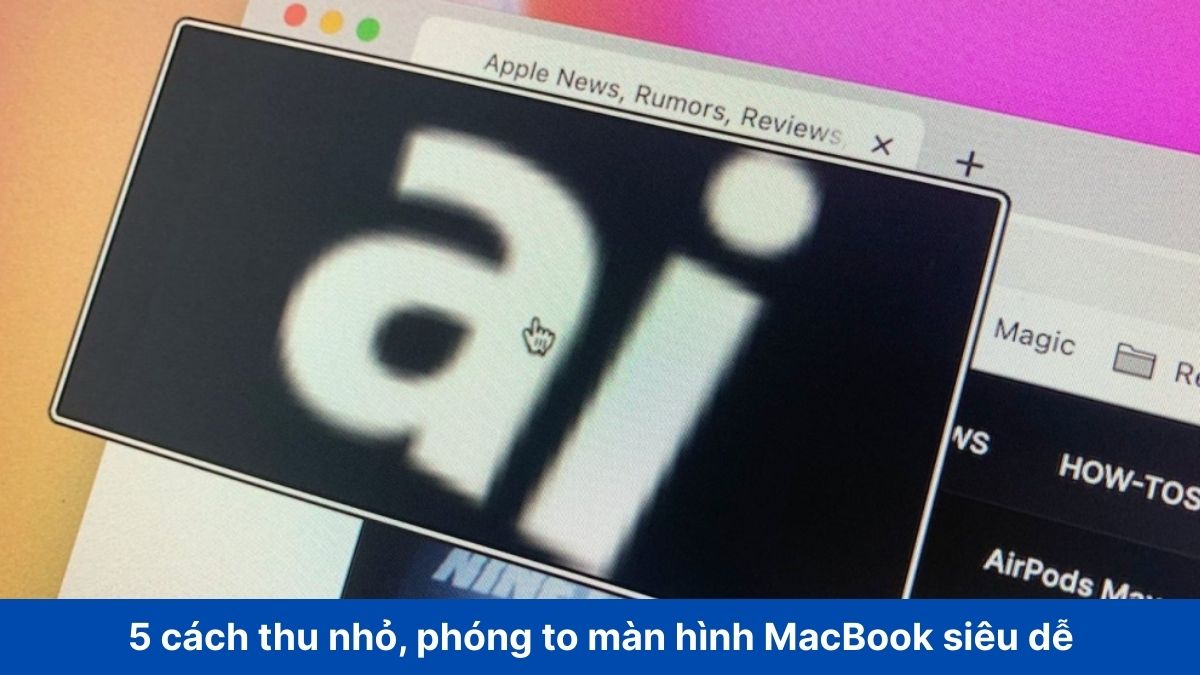

Bình luận (0)